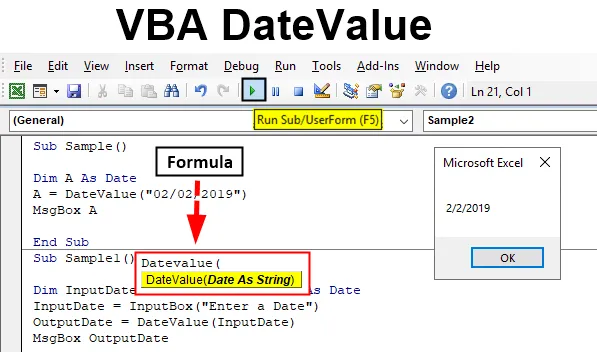
VBA DateValue-funksjon
Mens vi jobber i VBA jobber vi med datoer. Vi tildeler datoer til forskjellige variabler, eller vi kan bruke DATEVALUE-funksjonen til å gjøre det. DATEVALUE er både regneark og Visual Basic-funksjon. I regnearket gir det en seriedato. Når vi bruker denne funksjonen i VBA gir den oss en datoverdi. Som jeg sa ovenfor returnerer DATEVALUE-funksjonen som brukes i VBA en datoverdi. Datatypen vi brukte for variablene våre mens vi brukte denne funksjonen er dato. Det ligner noe på regnearkfunksjonen. Hvordan vi bruker denne funksjonen er ganske enkelt, det tar en dato som et argument.
Syntaks for DateValue i Excel VBA
Syntaksen for VBA DateValue-funksjonen i Excel er som følger:
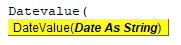
Hva denne funksjonen gjør at den tar en verdi eller et argument som en streng og returnerer den til en dato. Hvorfor vi bruker denne funksjonen er fordi vi jobber med mye data og hvert menneske ikke er likt, så det vil være en forskjell i å legge inn datoformater for hver enkelt person. Hvis vi må gjøre noen beregninger over datoene på dataene, må vi konvertere hvert forskjellige format av datoene som er tilgjengelige i dataene til ett enkelt format og deretter utføre beregningen. Forestill deg den store delen med data med en stor del av forskjellige typer datoer.
La oss se på noen få eksempler på hvordan vi kan bruke denne DATEVALUE-funksjonen i VBA gjennom noen eksempler som vil gi oss en mer klar idé om hvordan denne funksjonen fungerer.
Hvordan bruke VBA DateValue i Excel?
Vi lærer hvordan du bruker en VBA DateValue-funksjon med få eksempler i Excel.
Du kan laste ned denne VBA DateValue Excel-malen her - VBA DateValue Excel TemplateEksempel 1 - VBA DateValue
La oss begynne med et veldig enkelt trinn. Vi vil tilordne en variabel en datoverdi som en streng og deretter skrive ut datoverdien for den variabelen.
Trinn 1: Når vi først er inne i redaktøren vil vi ha mange alternativer i overskriften. Sett inn en ny modul i redigeringsprogrammet fra innsett-fanen der vi vil utføre alle eksempler på demonstrasjoner
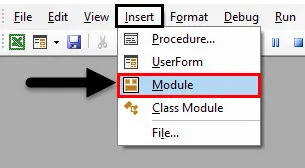
Trinn 2: La oss starte prosedyren som vist nedenfor.
Kode:
Undereksempel () Slutt Sub
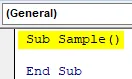
Trinn 3: La oss erklære en variabel som Datatype som vist nedenfor,
Kode:
Underprøve () Dim A As Dato slutt Sub
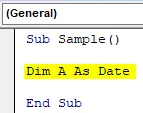
Trinn 4: La oss nå gi variabel A med en viss verdi ved å bruke DATEVALUE-funksjonen som vist nedenfor.
Kode:
Undereksempel () Dim A As Date A = DateValue ("02/02/2019") Slutt Sub
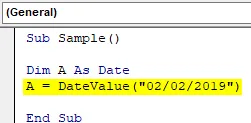
Trinn 5: Jeg har gitt datoen i doble inverterte kommaer for å behandle den som en streng. Nå bruker du msgbox-funksjonen for å vise verdien som er lagret i A.
Kode:
Undereksempel () Dim A As Date A = DateValue ("02/02/2019") MsgBox A End Sub
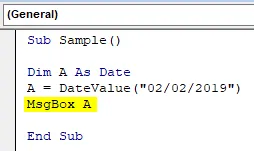
Trinn 6: Utfør koden ovenfor og se resultatet.
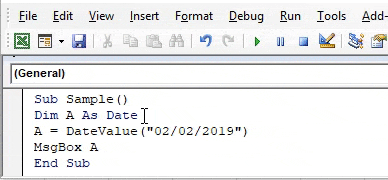
Vi vet at dato i VBA er gitt i # symboler og en streng er gitt i “doble sitater. Men DATEVALUE endrer verdien til dags dato.
Eksempel # 2 - VBA DateValue
La oss nå komme med innspill fra en bruker i dato fordi en bruker kan oppgi en dato i hvilket som helst format. Vi konverterer verdien gitt av brukeren på datoen ved å bruke DATEVALUE-funksjonen.
Trinn 1: Velg en ny modul i redigeringsprogrammet fra Sett inn.
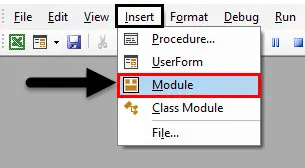
Trinn 2: La oss starte en annen underprosess som følger.
Kode:
Sub Sample1 () Slutt Sub
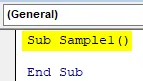
Trinn 3: Deklar to variabler som datoer, da vi vil ta verdi fra input fra bruker i en variabel, mens vi i en annen bruker DATEVALUE-funksjonen til å konvertere den til en dato.
Kode:
Sub Sample1 () Dim InputDate As Date, OutputDate As Date End Sub
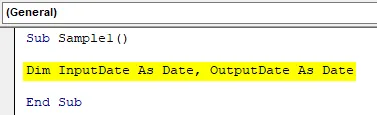
Trinn 4: I inndatavariabelen tar du input fra brukeren ved å bruke inngangsfeltfunksjonen.
Kode:
Underprøve1 () Dim InputDate As Date, OutputDate As Date InputDate = InputBox ("Angi en dato") Slutt Sub
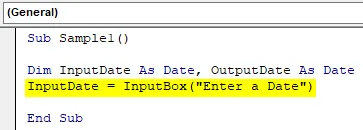
Trinn 5: I variabelen Outputdate la oss endre datoen vi får som inndata til dato ved å bruke DATEVALUE-funksjonen som vist nedenfor.
Kode:
Underprøve1 () Dim InputDate As Date, OutputDate As Date InputDate = InputBox ("Angi en dato") OutputDate = DateValue (InputDate) Slutt Sub
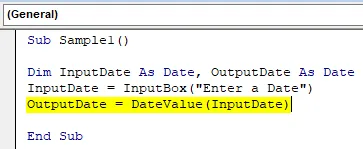
Trinn 6: La oss nå vise verdien vi har nå ved å bruke msgbox-funksjonen.
Kode:
Underprøve1 () Dim InputDate As Date, OutputDate As Date InputDate = InputBox ("Angi en dato") OutputDate = DateValue (InputDate) MsgBox OutputDate Slutt Sub
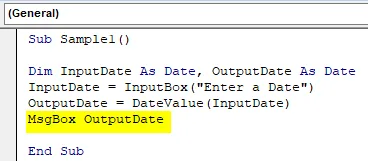
Trinn 7: Kjør koden ovenfor og oppgi en inndatadato som følger.
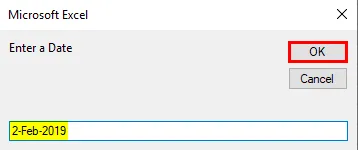
Trinn 8: Klikk på OK og se det endelige resultatet som følger.
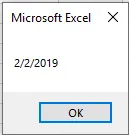
Selv om datoformatet fra brukeren var annerledes, har vi vellykket konvertert det til en dato.
Eksempel # 3 - VBA DateValue
Vi kan se datoer i arket vårt og hvordan bruke DATEVALUE-funksjonen på dem? Jeg har en dato i celle A1 som følger.
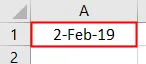
La oss endre den til standarddatoen vi har.
Trinn 1: Igjen i samme modul start en annen underprosess som vist nedenfor.
Kode:
Sub Sample2 () Slutt Sub
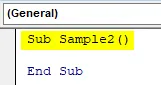
Trinn 2: Angi en variabel som dato som vist nedenfor.
Kode:
Sub Sample2 () Dim Dt As Date End Sub
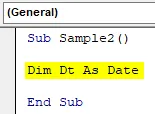
Trinn 3: Nå i Dt-variabelen, lagrer du verdien til cellen A1 som er som følger ved å bruke DATEVALUE-funksjonen.
Kode:
Underprøve2 () Dim Dt som dato Dt = Datoverdi (Ark1.Range ("A1"). Verdi) Slutt Sub
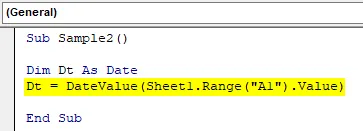
Trinn 4: La oss nå vise verdien som er lagret i variabelen.
Kode:
Sub Sample2 () Dim Dt As Date Dt = DateValue (Sheet1.Range ("A1"). Verdi) MsgBox Dt End Sub
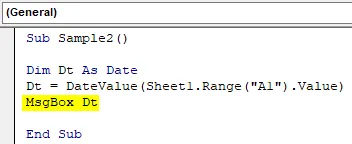
Trinn 5: Utfør koden ovenfor og la oss se resultatet.
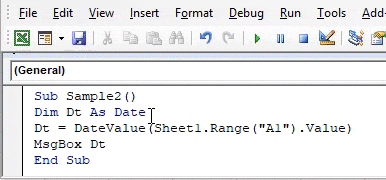
Ting å huske
- DATEVALUE er en datofunksjon i VBA.
- Det ligner noe på regnearkfunksjonen, regnearkfunksjonen gir oss serienumrene til datoen mens den i VBA gir oss DATEVALUE.
- Denne funksjonen tar argumentet som datoen i strengen og konverterer det til strengen.
Anbefalte artikler
Dette er en guide til VBA DateValue. Her diskuterer vi hvordan du bruker Excel VBA DateValue-funksjon sammen med praktiske eksempler og nedlastbar Excel-mal. Du kan også gå gjennom andre foreslåtte artikler -
- Kopier lim inn funksjon i VBA
- Excel VBA datoformat
- VBA-abonnement utenfor rekkevidden
- Excel ISNUMBER-formel